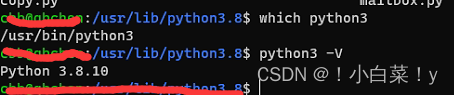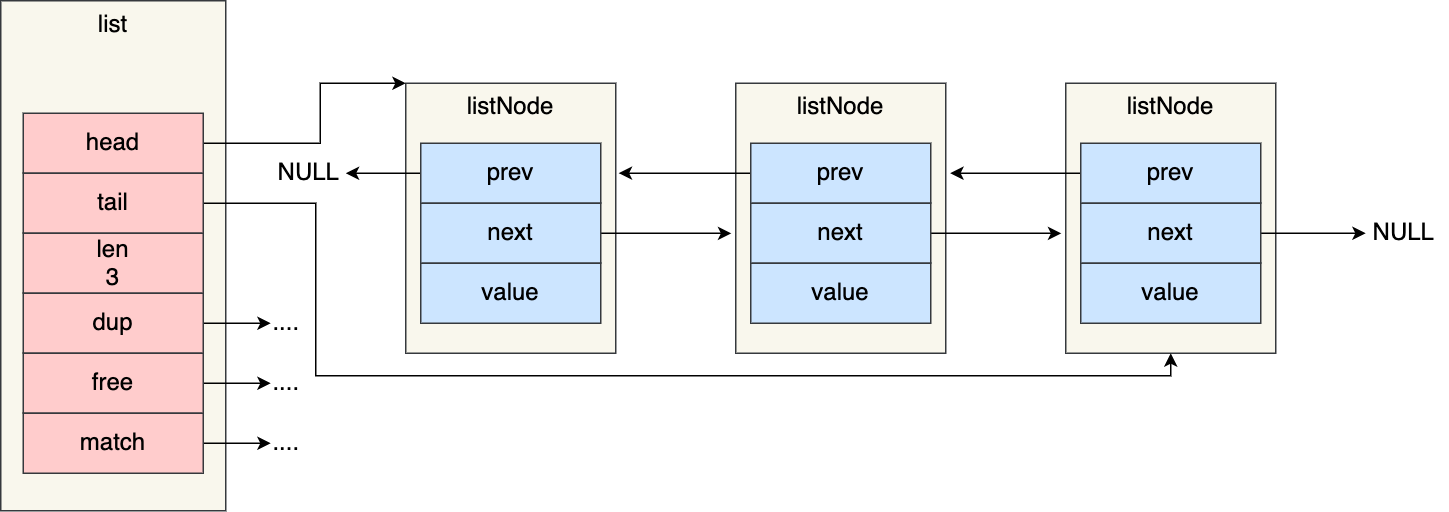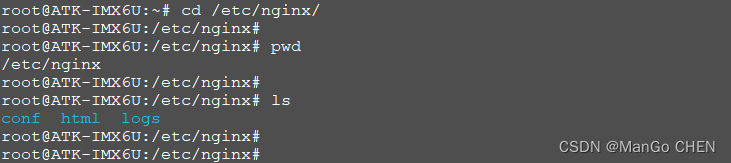文章目录
- 1 背景介绍
- 2 实验环境
- 3 tf2onnx工具介绍
- 4 代码实操
- 4.1 TensorFlow2与ONNX模型导出
- 4.2 ONNX正确性验证
- 4.3 TensorFlow2与ONNX的一致性检查
- 4.4 多输入的情况
- 4.5 设定输入/输出节点
- 5 ONNX模型可视化
- 6 ir_version和opset_version修改
- 7 ONNX输入输出维度修改
- 8 致谢
原文来自于地平线开发者社区,未来会持续发布深度学习、板端部署的相关优质文章与视频,如果文章对您有帮助,麻烦给点个赞,如果您有兴趣一起学习,欢迎点个关注:寻找永不遗憾(CSDN用户名)
1 背景介绍
使用深度学习开源框架Pytorch训练完网络模型后,在部署之前通常需要进行格式转换,地平线工具链模型转换目前支持Caffe1.0和ONNX(opset_version=10/11 且 ir_version≤7)两种。ONNX(Open Neural Network Exchange)格式是一种常用的开源神经网络格式,被较多推理引擎支持,例如Pytorch、PaddlePaddle、TensorFlow等。本文将详细介绍如何将TensorFlow2得到的模型导出为ONNX格式。
2 实验环境
本教程的实验环境如下:
| Python库 | Version |
|---|---|
| tensorflow-cpu | 2.11.0 |
| tensorflow-intel | 2.11.0 |
| tf2onnx | 1.13.0 |
| protobuf | 3.20.2 |
| onnx | 1.13.0 |
| onnxruntime | 1.14.0 |
3 tf2onnx工具介绍
tf2onnx可以通过命令行的方式将TensorFlow/Keras的模型转换为ONNX,该工具的主要配置参数如下:
python -m tf2onnx.convert
--saved-model #以save-model方式保存的tf模型文件夹
--output #转换为ONNX格式的完整模型名称
--opset #默认为13,请手动配置10或11
--inputs #可选,用于指定导出的首节点
--outputs #可选,用于指定导出的尾节点
tf2onnx的更多详细介绍可以参考: https://github.com/onnx/tensorflow-onnx
4 代码实操
4.1 TensorFlow2与ONNX模型导出
以下代码展示了如何搭建一个简单分类模型以TensorFlow2的save-model方式保存并转换为ONNX格式。
import tensorflow as tf
import os
import onnx
def MyNet():
input1 = tf.keras.layers.Input(shape=(7, 7, 3))
x = tf.keras.layers.Conv2D(16, (3, 3),
activation='relu',
padding='same',
name='conv1')(input1)
x = tf.keras.layers.Conv2D(16, (3, 3),
activation='relu',
padding='same',
name='conv2')(x)
x = tf.keras.layers.Flatten(name='flatten')(x)
x = tf.keras.layers.Dense(100, activation='relu', name='fc1')(x)
output = tf.keras.layers.Dense(2, activation='softmax', name='predictions')(x)
input_1 = input1
model = tf.keras.models.Model(inputs=[input_1], outputs=output)
return model
model = MyNet()
#需要先使用model.save方法保存模型
model.save('model')
#调用tf2onnx将上一步保存的模型导出为ONNX
os.system("python -m tf2onnx.convert --saved-model model --output model.onnx --opset 11")
4.2 ONNX正确性验证
可以用以下代码验证ONNX模型的正确性,会检查模型的版本,图的结构,节点及输入输出。若输出为 Check: None 则表示无报错信息,模型导出正确。
import onnx
onnx_model = onnx.load("./model.onnx")
check = onnx.checker.check_model(onnx_model)
print('Check: ', check)
4.3 TensorFlow2与ONNX的一致性检查
可以使用以下代码检查导出的ONNX模型和原始的PaddlePaddle模型是否有相同的计算结果。
import tensorflow as tf
import onnxruntime
import numpy as np
input1 = np.random.random((1, 7, 7, 3)).astype('float32')
ort_sess = onnxruntime.InferenceSession("./model.onnx")
ort_inputs = {ort_sess.get_inputs()[0].name: input1}
ort_outs = ort_sess.run(None, ort_inputs)
tf_model = tf.saved_model.load(export_dir="model")
tf_outs = tf_model(inputs=input1)
print(ort_outs[0])
print(tf_outs.numpy())
np.testing.assert_allclose(tf_outs.numpy(), ort_outs[0], rtol=1e-03, atol=1e-05)
print("onnx model check finsh.")
4.4 多输入的情况
若您的模型存在多输入,则可参考下方代码以TensorFlow2的save-model方式保存并转换为ONNX格式。
import tensorflow as tf
import os
def MyNet():
input1 = tf.keras.layers.Input(shape=(7, 7, 3))
input2 = tf.keras.layers.Input(shape=(7, 7, 3))
x = tf.keras.layers.Conv2D(16, (3, 3),
activation='relu',
padding='same',
name='conv1')(input1)
y = tf.keras.layers.Conv2D(16, (3, 3),
activation='relu',
padding='same',
name='conv2')(input2)
z = tf.keras.layers.Concatenate(axis=-1)([x, y])
z = tf.keras.layers.Flatten(name='flatten')(z)
z = tf.keras.layers.Dense(100, activation='relu', name='fc1')(z)
output = tf.keras.layers.Dense(2, activation='softmax', name='predictions')(z)
input_1 = input1
input_2 = input2
model = tf.keras.models.Model(inputs=[input_1,input_2], outputs=output)
return model
model = MyNet()
model.save('model')
os.system("python -m tf2onnx.convert --saved-model model --output model.onnx --opset 11")
4.5 设定输入/输出节点
有时考虑到部署难度,我们不希望TensorFlow网络结构的前后处理部分也导入进ONNX模型。此时可以使用tf2onnx工具的inputs和outputs参数,指定导出的首尾节点,这样首节点之前和尾节点之后的部分都不会导入进ONNX模型。
5 ONNX模型可视化
导出成ONNX模型后,可以使用开源可视化工具Netron来查看网络结构及相关配置信息。Netron的使用方式主要分为两种,一种是使用在线网页版 https://netron.app/ ,另一种是下载安装程序 https://github.com/lutzroeder/netron 。此教程中模型的可视化效果为:

6 ir_version和opset_version修改
地平线工具链支持的ONNX模型需要满足 opset_version=10/11 且 ir_version≤7,当拿到的ONNX模型不满足这两个要求时,可以修改代码重新导出,或者尝试编写脚本直接修改ONNX模型的对应属性,第二种方式的示例代码如下:
import onnx
model = onnx.load("./model.onnx")
model.ir_version = 6
model.opset_import[0].version = 11
onnx.save_model(model, "./model_version.onnx")
注意: 高版本向低版本切换时可能会出现问题,这里只是一种可尝试的解决方案。
7 ONNX输入输出维度修改
当发现使用tf2onnx工具保存的ONNX模型的输入输出节点出现异常值时,比如以下情况:
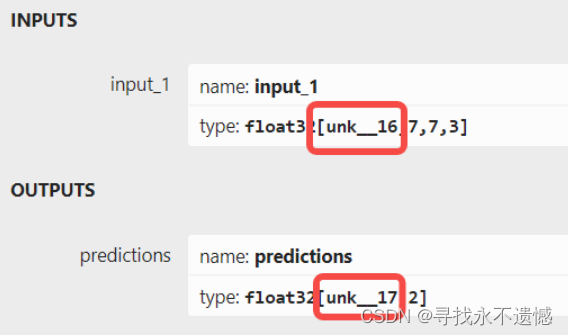
可以使用如下代码进行修改:
import onnx
onnx_model = onnx.load("./model.onnx")
onnx_model.graph.input[0].type.tensor_type.shape.dim[0].dim_value = 1
onnx_model.graph.output[0].type.tensor_type.shape.dim[0].dim_value = 1
onnx.save(onnx_model, './model_dim.onnx')
打开保存的ONNX模型文件,可以看到输入输出节点的维度已经正常:
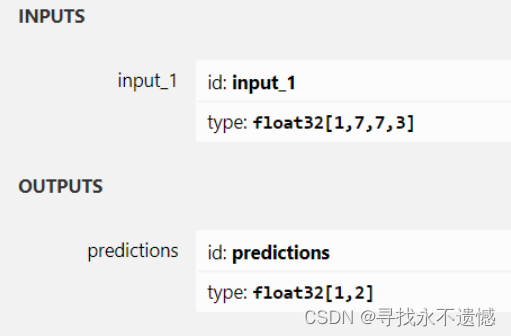
至此,该ONNX模型已满足地平线工具链的转换条件。
8 致谢
原文来自于地平线开发者社区,未来会持续发布深度学习、板端部署的相关优质文章与视频,如果文章对您有帮助,麻烦给点个赞,如果您有兴趣一起学习,欢迎点个关注:寻找永不遗憾(CSDN用户名)



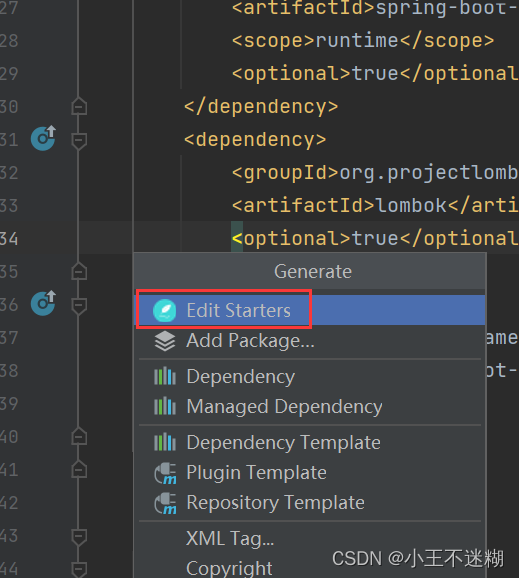
![[ 常用工具篇 ] windows安装phpStudy_v8.1_X64](https://img-blog.csdnimg.cn/51f6e599fca644e5a0b4ab0fbe4dcb47.png)